尽管U盘重装系统是当前主流的重装系统方式,但也有部分用户觉得U盘重装系统很麻烦。毕竟U盘需要先制作启动盘,然后进入PE系统重装。既然如此,我们可以选择硬盘一键重装。那么下面就让小编为大家带来韩博士教你硬盘一键重装Windows系统。
使用须知:
1、硬盘安装仅限当前系统可以正常启动,如果电脑系统不能启动,依然需要用U盘安装
2、一般电脑运行内存2G及以下建议装32位系统,运行内存4G及以上选择64位系统
安装准备:
1、备份C盘和桌面重要文件
2、系统下载(可在韩博士一键重装中下载)
3、安装工具下载:一键GHOST (OneKey GHOST)
4、解压工具:WinRAR或好压等解压软件
硬盘一键重装Windows系统过程:
1、下载系统iso镜像到本地,不要放桌面或C盘,右键使用WinRAR等工具解压出来。
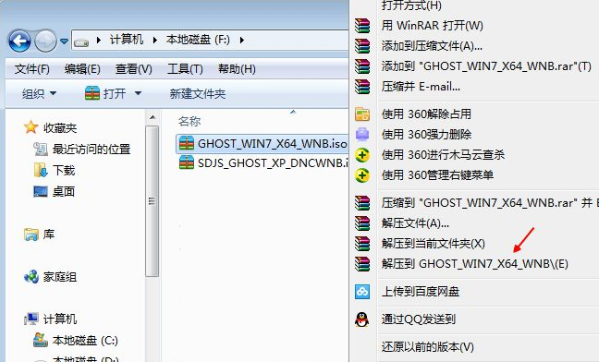
2、将win7.gho文件和Onekey ghost工具放到同一目录,比如D盘,不要放C盘或桌面。
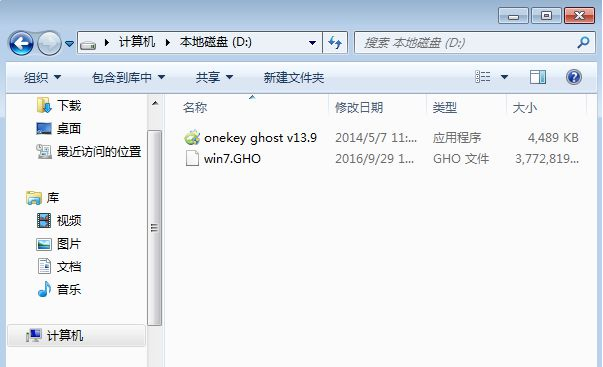
3、双击打开Onekey ghost安装工具,选择“还原分区”,GHO WIM ISO映像路径选择win7.gho文件,选择安装位置,比如C盘,或者根据磁盘容量判断要安装系统的磁盘,点击确定,如果提示未指定ghost位置,查看相关教程提供的方法解决。
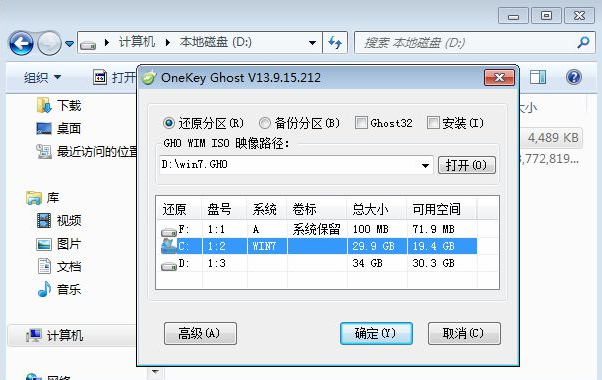
4、弹出提示框,确认没有重要数据之后,点击是,立即重启进行计算机还原,也就是安装系统过程。
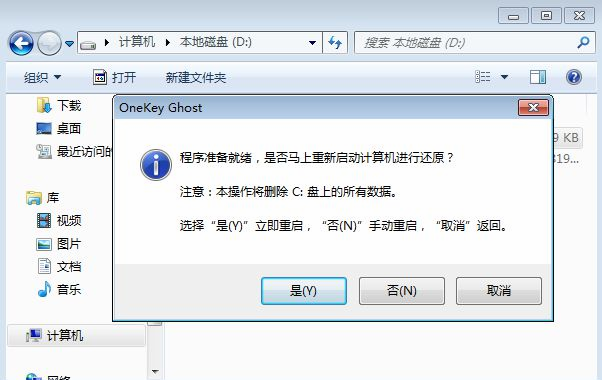
5、这时候电脑重启,开机启动项多出Onekey Ghost,默认自动选择Onekey Ghost进入安装过程。
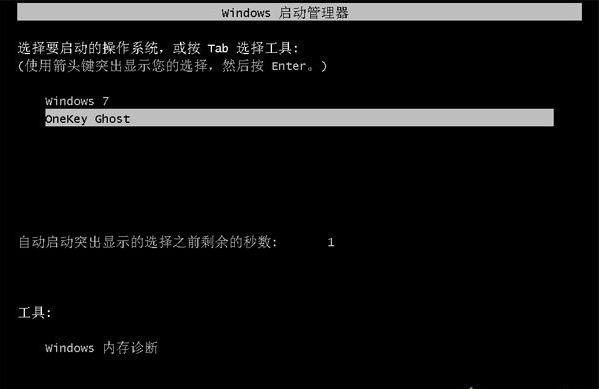
6、启动进入到这个界面,执行安装系统到C盘的操作,等待进度条完成。
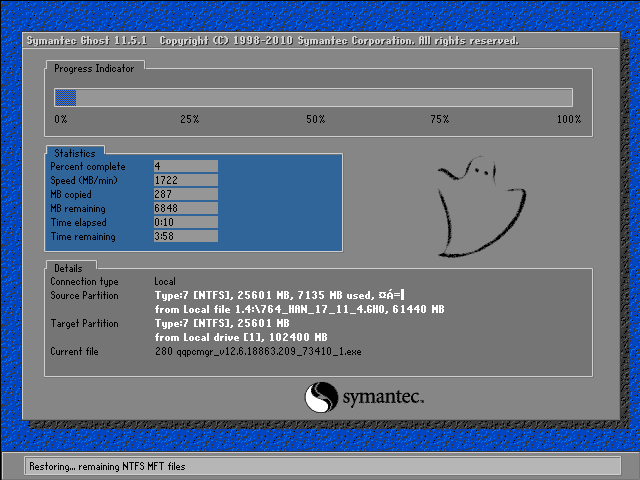
7、安装过程会自动重启,在重启进入全新系统桌面后,硬盘安装系统过程完成。

以上就是小编为大家带来的韩博士教你硬盘一键重装Windows系统。硬盘安装系统,还可以选择韩博士装机大师,更加的简单方便。

